Reklame
di editor ”/> Her er et indlæg til musikgeekserne. Har du nogensinde ønsket at lave en MIDI-fil til en score, så du nemt kan lære musikken? Kæmpede du for at finde et gratis, brugbart musiknotationsprogram? En gratis midi-editor, der kan oprette anstændige MIDI-filer fra en score? MuseScore kan gøre dette og mere - alt sammen gratis!
MuseScore er meget nem at bruge. Det har en enkel grafisk grænseflade, som er meget let at forstå og komme i gang med. Når du først er gået i gang, kan du bruge tastaturgenveje til stort set alt - så er du virkelig i bevægelse. Når du er færdig, er det nemt at gemme som PDF eller spille med lydstyrke og instrumentlyde for hvert personale og eksportere som en MIDI.
Skønheden ved denne midi-editor ligger virkelig i open source-mentaliteten bag det. Der er en stor håndbog og forum for forslag, hjælp, tricks og fejlmeddelelser. Der er desuden et helt samfund af nørdmusikere, der bygger og støtter denne applikation.
Appen er tilgængelig til flere platforme og understøtter masser af forskellige import- og eksportmuligheder, hvilket gør det nemt at bruge med andre programmer som
Lilypond Sådan laver du din egen noder med LilyPond Læs mere . Dette er en god nyhed, hvis du let ønsker at skrive musikken ud ved hjælp af MuseScore og udskrive den ved hjælp af den smukke musikalske typografi af Lilypond.Opret en ny score
Når du opretter en ny score, gør MuseScores guiden alt det hårde arbejde for dig. Udfyld detaljerne, vælg dine instrumenter, tidssignatur og nøgle, og du er klar til at gå.
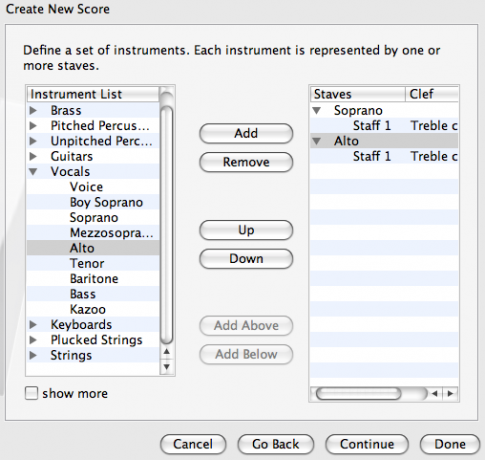
Indtastning af grundlæggende noter
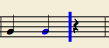 Klik på det mål, du vil begynde at skrive på, vælg en notevarighed fra værktøjslinjen, og klik på N til venstre for notens varigheder for at indikere, at du vil begynde at indtaste noter. Klik derefter på notens linje (eller mellemrum) for at placere noten der. Fortsæt, indtil du er færdig, og klik derefter på ESC for at stoppe med at indtaste noter.
Klik på det mål, du vil begynde at skrive på, vælg en notevarighed fra værktøjslinjen, og klik på N til venstre for notens varigheder for at indikere, at du vil begynde at indtaste noter. Klik derefter på notens linje (eller mellemrum) for at placere noten der. Fortsæt, indtil du er færdig, og klik derefter på ESC for at stoppe med at indtaste noter.
Dette er endnu hurtigere med tastaturgenveje: Klik på dit mål. skriv N for at indtaste noter; varighed af noter vælges ved hjælp af tal (5 = crotchet / quarter note); brug en fuld stop (periode) til at indikere en prikket note; skriv bogstavet på noterne for at indtaste dem eller RUM for at indtaste en hvile; skriv N igen for at stoppe med at indtaste noter. Vær opmærksom på, at DEL-knappen betyder UNDO - det er ikke som at skrive tekst.
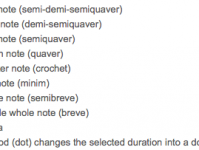
Hvis du har et, kan du også bruge et MIDI-tastatur til at indtaste partituret. Jeg er sikker på, at det gør tingene endnu hurtigere!
akkorder
Akkorder laves ved enten at klikke, hvor du vil placere noten eller ved hjælp af genveje. Når du holder Skift, tilføjes noter til akkorden (nogle Mac-brugere skal også holde FUNCTION-tasten nede).

Flere stemmer på samme linje
Nogle gange er du nødt til at føje en anden stemme til en medarbejder eller tilføje en pianodel med en anden rytme til andre toner, der allerede er i målingen. For at gøre dette skal du indtaste din første linje som normalt. Klik derefter på den første note, hvor linjen opdeles og skriv N. Vælg den anden stemme fra værktøjslinjen fra de fire farvede tal. Indtast derefter som normalt.
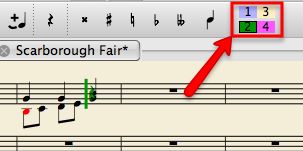
Kopier indsæt
Fremhæv dit valg ved at klikke på den første, trykke på SKIFT og derefter klikke på den sidste note. Brug redigeringsmenuen eller CTRL-C og CTRL-V (CMD til Mac) til at udskære og indsætte. Indsæt ved at klikke på en note nøjagtigt, hvor den første note i dit kopierede valg skal gå. Dette kan betyde, at du er nødt til at indtaste en note der bare for at indsætte.
Tempo
Vælg et grundlæggende tempo for hele stykket ved at gå til Skærm> Afspilningspanel. Test det ud ved at spille brikken, og find ud af, hvilken hastighed du vil have.

Hvis du foretrækker det, kan du markere tempoet for hvert afsnit forskelligt i scoringen. Tilføj tempo-markeringer ved at klikke på den første note og vælge Opret> Tekst> Tempo. Vælg derefter det passende tempo på listen, og juster BPM, hvis det er nødvendigt. Dette vil påvirke afspilningen og kan være meget nyttig.
Tid / nøglesignaturer, dynamik og udsmykninger
Dynamik, nøgleændringer, tempoændringer, streglinjer, gentagelser og andre markeringer kan placeres i scoringen, og nogle vil påvirke afspilningen. Gå til Skærm> Pallette og du vil se alle indstillingerne. Det meste skal du trække elementet ind i partituret og lade det koble sig selv til en note eller en streg linje allerede i partituret.
Blanding og oprettelse af MIDI-filer
Før du gemmer din fil som en MIDI (som virkelig er så enkel som Fil> Gem som), kan du udføre lidt blanding for at fremhæve individuelle dele eller ændre lyden på hvert instrument. Gå til Skærm> Mixer for at få et blandingspanel, hvor du kan ændre lydstyrken på de enkelte dele og ændre lyde.
Der er mute / solo-afkrydsningsfelter, der er gode til afspilning i MuseScore, men for at lave MIDI-filer skal du bruge lydstyrkekontrol for at sikre dig (det gør du alligevel på en Mac). For yderligere at fremhæve en individuel linje skal du prøve det med et højere instrument, såsom klaveret.
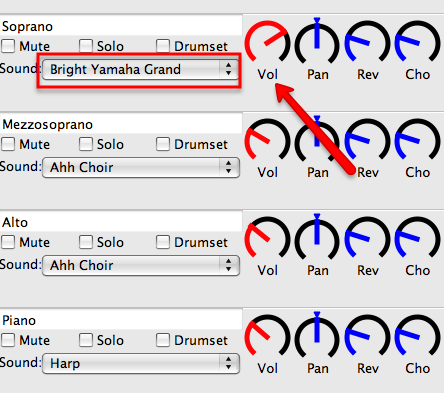
Brug af alternative lydskrifter
Hvis du er en total nørd med musik, kan du måske lide, at din MIDI lyder lidt bedre. MuseScore giver dig mulighed for at bruge forskellige lydskrifter, som kan tilføjes let nok ved hjælp af disse instruktioner (Det er den GM-fil du vil have). Jeg kan varmt anbefale Flydende lyd font, men der er masser af andre der er til at prøve.
Få MuseScore gratis!
MuseScore er en fantastisk, let at bruge gratis musik notation program 7 Noder til apper til skrivning af musik overaltEr du den næste Mozart? Vil du skrive det næste globale hit til dit band? I så fald har du brug for nogle værktøjer til at skrive noder. Læs mere med mulighed for at eksportere som MIDI, PDF eller andet format. Det er tilgængeligt for flere operativsystemer, så tag det! Så kom tilbage hit og fortæl os, hvad du synes om programmet.
Ange er en kandidat i Internet Studies & Journalism, der elsker at arbejde online, skrive og sociale medier.


